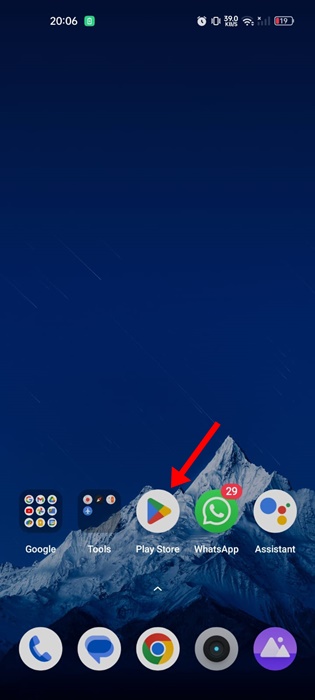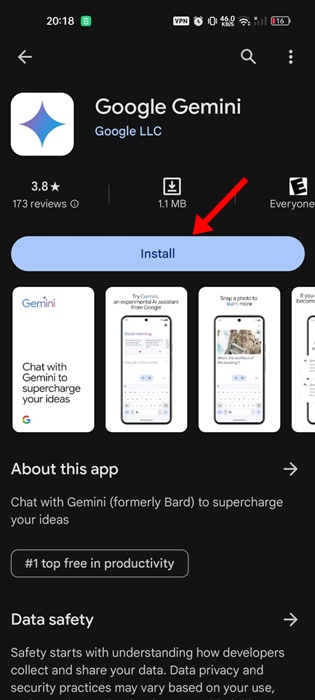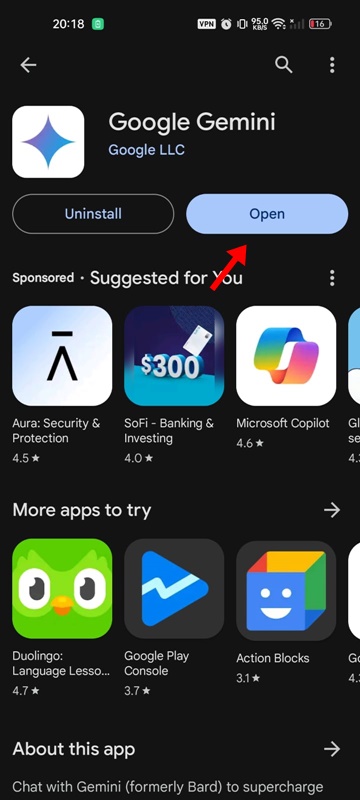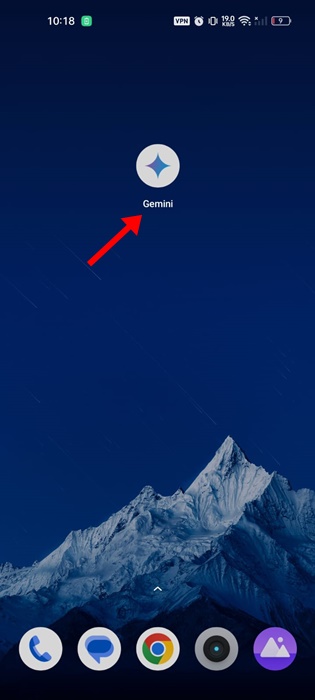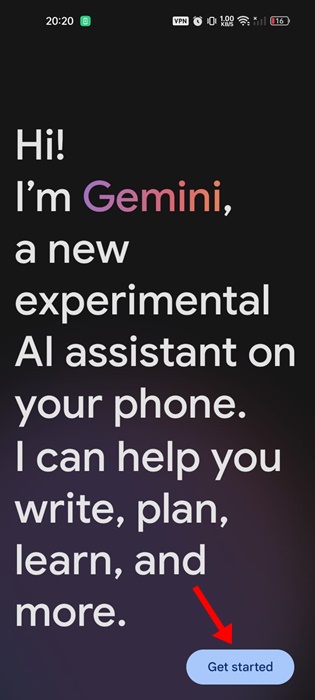Le monde numérique progresse à un rythme rapide, notamment après l’arrivée des outils d’IA. Si vous vous en souvenez, Google a lancé l'année dernière Bard, un chatbot IA qui peut être utilisé de différentes manières.
Désormais, Google a renommé Bard en Gemini et il est désormais disponible en tant qu'application autonome pour Android. Vous pouvez facilement télécharger l'application Gemini Mobile pour discuter avec le chatbot IA et dynamiser vos idées.
L'application mobile Gemini peut être utilisée de différentes manières ; il peut vous aider à rédiger une note de remerciement, à planifier des événements, à déboguer du code, etc. L'application mobile Gemini n'est pas disponible au téléchargement sur le Google Play Store, ce qui signifie qu'il est plus facile que jamais d'accéder à l'assistant IA de Google sur Android.
Téléchargement de l'application Gemini AI pour Android – Comment configurer et utiliser
Donc, si vous êtes un grand fan des outils d'IA et que vous ne voulez pas manquer cette nouvelle application d'assistant d'IA, continuez à lire le guide. Ci-dessous, nous avons partagé les étapes pour télécharger et installer Google Gemini AI sur Android.
Téléchargez et installez l'application Gemini
Il est simple de télécharger et d'installer la nouvelle application Gemini sur Android puisqu'elle est déjà disponible sur le Google Play Store. Suivez les étapes ci-dessous pour installer l'application Gemini sur Android.
Important: Vous aurez besoin d'un compte Google américain pour télécharger et utiliser l'application Gemini. Même si vous parvenez à télécharger l'application Gemini, vous devrez changer la langue et la région des États-Unis sur votre téléphone et sur l'application Google pour l'utiliser.
1. Ouvrez le Google Play Store sur votre smartphone Android.
2. Lorsque le Google Play Store s'ouvre, recherchez Google Gemini. Ensuite, ouvrez l'application Gemini dans la liste des résultats correspondants.
3. Lorsque la page de liste des applications Google Gemini s'ouvre, appuyez sur Installer.
4. Une fois installé, appuyez sur le Ouvrir bouton pour lancer l’application Gemini sur Android.
C'est ça! Ceci termine la partie téléchargement et installation.
Comment configurer l'application Gemini sur Android ?
Maintenant que vous avez téléchargé l'application Gemini sur votre Android, il est temps de la configurer et de l'utiliser. Voici comment configurer l'application Gemini sur Android.
1. Pour commencer, lancez l'application Gemini sur votre téléphone Android.
2. Lorsque l'application s'ouvre, appuyez sur le Commencer bouton dans le coin inférieur droit.
3. Sur l'écran suivant, appuyez sur le Je suis d'accord bouton pour accepter les termes et conditions.
C'est ça! Ceci termine la partie configuration. Veuillez noter que l'achèvement de la partie configuration remplacera automatiquement Google Assistant par Gemini AI.
Cela signifie que toutes vos invites seront traitées par Gemini AI au lieu de Google Assistant. Et dire « OK, Google » lancera Gemini AI au lieu de Google Assistant.
Comment basculer entre Google Assistant et Gemini AI
Tout le monde n’est peut-être pas fan de Gemini AI et préfère s’en tenir à Google Assistant. Donc, si vous ne trouvez pas Gemini AI utile, vous pouvez suivre ces étapes pour restaurer Google Assistant.
- Lancez le Application Gemini IA sur votre smartphone Android.
- Lorsque l'application Gemini s'ouvre, appuyez sur votre photo de profil dans le coin supérieur droit.
- Dans le menu qui apparaît, sélectionnez Paramètres.
- Dans les paramètres Gemini, appuyez sur assistants numériques de Google.
- Sur l’écran Choisissez votre assistant numérique depuis Google, sélectionnez Assistant Google.
C'est ça! C'est ainsi que vous pouvez changer manuellement d'assistant numérique de Google sur votre téléphone Android.
Comment corriger l'erreur de localisation de l'application Gemini non prise en charge ?
Eh bien, l'application Gemini est progressivement déployée auprès de tous les utilisateurs, mais elle n'est actuellement pas prise en charge partout. Ainsi, si vous obtenez l'erreur Emplacement non pris en charge sur Gemini, vous pouvez essayer de changer la langue par défaut de l'assistant.
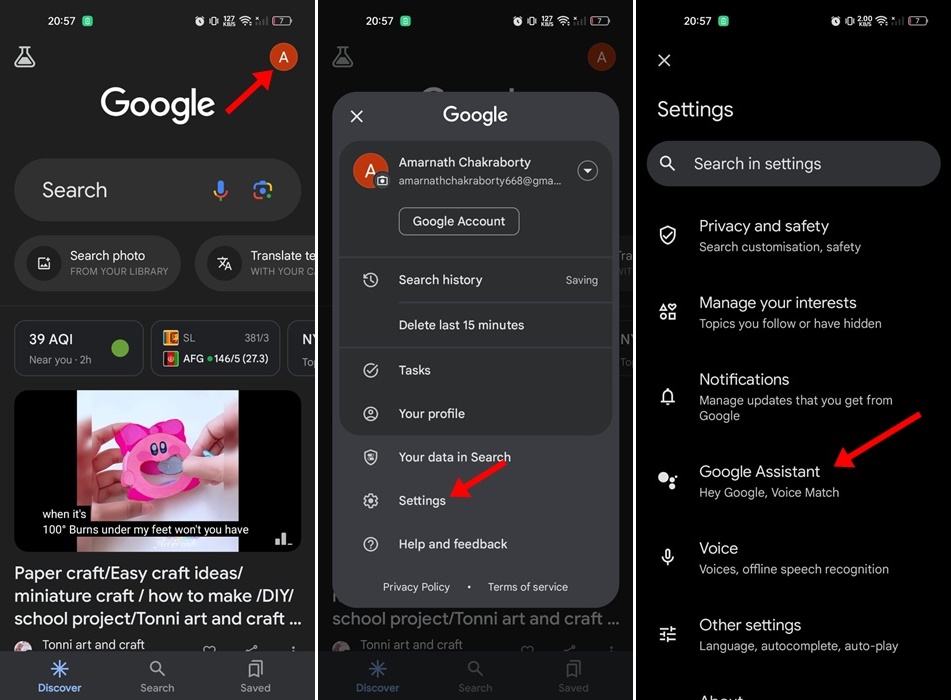
Après le redémarrage, vous n'obtiendrez plus d'erreurs telles que « Emplacement non pris en charge » ou « Gemini n'est pas disponible ». Si vous obtenez toujours des erreurs même après avoir utilisé un compte Google et un VPN aux États-Unis, il est préférable d'attendre quelques semaines supplémentaires.
Ce guide explique donc comment télécharger et installer l'application Gemini AI sur un smartphone Android. Nous avons également partagé les étapes pour remplacer Google Assistant par Gemini AI sur Android. Faites-nous savoir dans les commentaires ci-dessous si vous avez besoin de plus d'aide sur ce sujet.